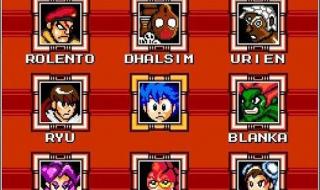如何设置DNS服务器地址 dns服务器设置
设置DNS服务器地址可以通过以下步骤进行:1. 首先,打开计算机的网络设置界面。
在Windows系统中,可以通过控制面板中的"网络和Internet"选项进入网络设置。
在Mac系统中,可以在"系统偏好设置"中找到"网络"选项。
2. 在网络设置界面中,找到当前连接的网络适配器,可能是以太网或Wi-Fi。
选择该适配器并点击"属性"或"高级"按钮。
3. 在属性或高级设置中,找到"Internet协议版本4(TCP/IPv4)"或"IPv6"选项,根据需要选择相应的版本。
4. 在协议版本的属性设置中,可以看到"使用下面的DNS服务器地址"选项。
勾选该选项,并在"首选DNS服务器"和"备用DNS服务器"字段中填入相应的DNS服务器地址。
5. DNS服务器地址可以是由你的网络服务提供商提供的,也可以是公共的DNS服务器地址,如Google的8.8.8.8和8.8.4.4。
6. 完成设置后,点击确定或应用按钮保存更改。
通过以上步骤设置DNS服务器地址可以帮助你的计算机解析域名并连接到互联网。
请注意,不同的操作系统和网络设置界面可能会有所不同,以上步骤仅供参考。
如何设置DNS服务器地址 扩展
点击网络,点击网络和共享中心,win10系统是以太网win7是本地连接,点击进去,然后点击属性,找到Internet协议版本4(TCP/IPV4)这个选项,点击进去,显示一个IP地址一个DNS,把自动获取DNS服务器地址,选择使用下面的DNS服务器地址,首选的DNS服务器输入114.114.114,备选的DNS服务器输入8.8.8.8。
如何设置DNS服务器地址 扩展
1. 在计算机的控制面板中找到“网络和 Internet”选项。
2. 单击“网络和共享中心”。
3. 选择当前使用的网络连接。
4. 单击“属性”。
5. 选择“Internet 协议版本 4 (TCP/IPv4)”。
6. 单击“属性”。
7. 在“常规”选项卡中,将“DNS 服务器地址”设置为要使用的 DNS 服务器的 IP 地址。
8. 单击“确定”。
9. 单击“确定”关闭网络连接属性窗口。
10. 重新启动计算机以使更改生效。
声明:本站所有文章资源内容,如无特殊说明或标注,均为采集网络资源。如若本站内容侵犯了原著者的合法权益,可联系本站删除。